Χρήση γραφικών παραστάσεων και γραφημάτων στην παρουσίασή σας
Μπορείτε να κάνετε ένα γράφημα στο PowerPoint ή Excel. Εάν έχετε μεγάλο όγκο δεδομένων για το γράφημα, δημιουργήστε το γράφημα στο Excel και, στη συνέχεια, αντιγράψτε το στην παρουσίασή σας. Αυτός είναι επίσης ο καλύτερος τρόπος εάν τα δεδομένα σας αλλάζουν συχνά και θέλετε το γράφημα να απεικονίζει πάντα τους πιο πρόσφατους αριθμούς. Σε αυτή την περίπτωση, όταν κάνετε αντιγραφή και επικόλληση του γραφήματος, διατηρείτε το συνδεδεμένο με το αρχικό αρχείο του Excel.
Δοκιμάστε το!
Για να δημιουργήσετε ένα απλό γράφημα από την αρχή στο PowerPoint, κάντε κλικ στις επιλογές Εισαγωγή > Γράφημα και επιλέξτε το επιθυμητό γράφημα.

-
Κάντε κλικ στις επιλογές Εισαγωγή > Γράφημα.
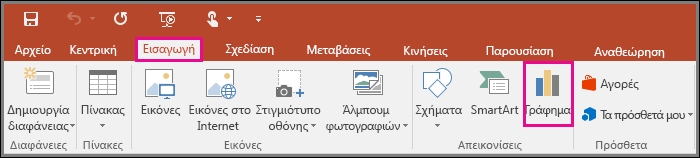
-
Κάντε κλικ στον τύπο γραφήματος και, στη συνέχεια, κάντε διπλό κλικ στο γράφημα που θέλετε.
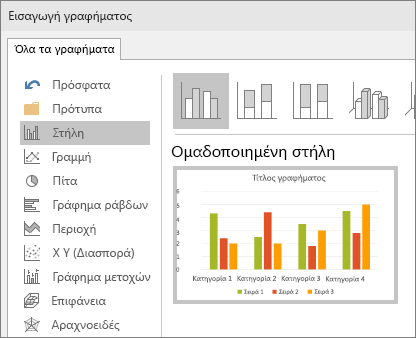
Συμβουλή: Εάν χρειάζεστε βοήθεια για να αποφασίσετε ποιο γράφημα είναι καλύτερο για τα δεδομένα σας, ανατρέξτε στο θέμα Διαθέσιμοι τύποι γραφημάτων.
-
Στο φύλλο εργασίας που εμφανίζεται, αντικαταστήστε τα δεδομένα κράτησης θέσης με τις πληροφορίες σας.
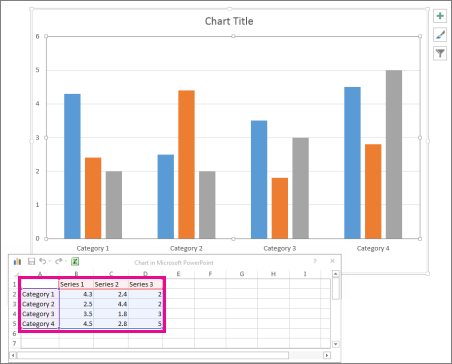
-
Όταν εισάγετε ένα γράφημα, εμφανίζονται μικρά κουμπιά δίπλα στην επάνω δεξιά γωνία του. Χρησιμοποιήστε το κουμπί Στοιχεία γραφήματος


Συμβουλή: Το κουμπί Φίλτρα γραφήματος

-
Όταν ολοκληρώσετε την εργασία σας, κλείστε το φύλλο εργασίας.










